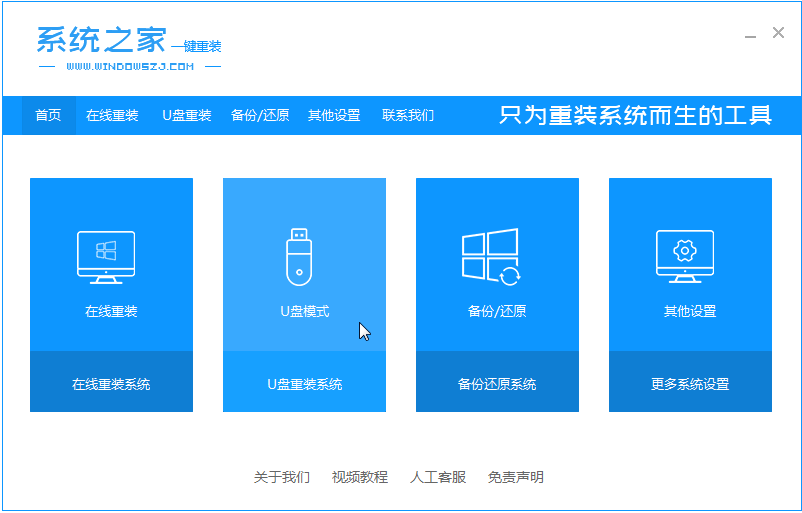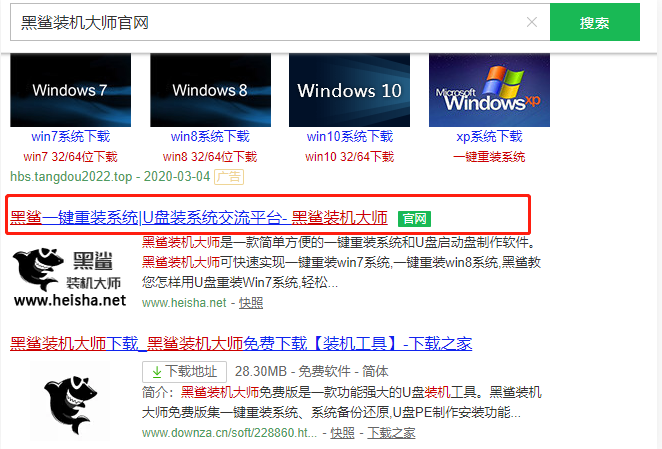win10怎么清理电脑垃圾?win10系统垃圾清理教程
- 编辑:飞飞系统
- 时间:2020-03-27
我们在使用win10系统时难免会产生一些垃圾文件,而当垃圾文件过多就可能会影响电脑的性能。这时候很多人会使用第三方的安全软件来进行清理,但是大家知道win10系统其实有自带了清理功能么?相信很多人都不知道吧,今天小编就给大家分享下win10怎么清理电脑垃圾
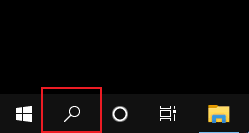
2、在搜索窗口的输入框中输入“磁盘清理”,如下图上面会自动查找出磁盘清理的功能,点击打开它

3、在弹出的磁盘清理窗口中选择需要扫描垃圾的磁盘,然后点击“确定”按钮进行扫描
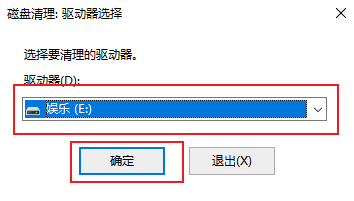
4、等扫描完成后在扫描结果窗口中选择需要清理的垃圾文件,然后点击“确定”按钮就可以了
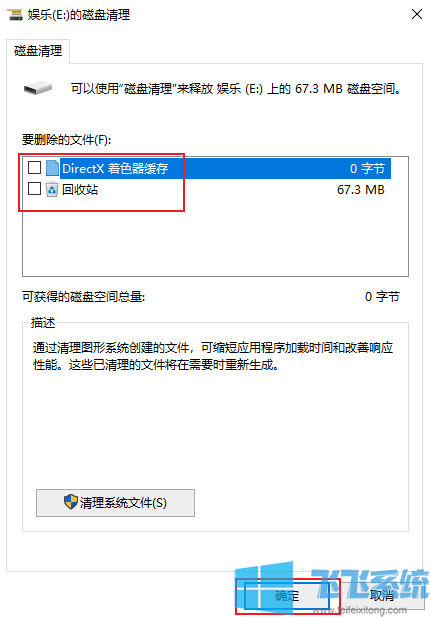
以上就是win10系统垃圾清理教程,希望对大家有所帮助
win10系统垃圾清理教程
1、在win10桌面左下角找到放大镜形状的搜索图标,点击打开搜索窗口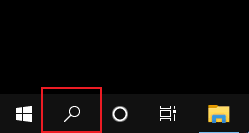
2、在搜索窗口的输入框中输入“磁盘清理”,如下图上面会自动查找出磁盘清理的功能,点击打开它

3、在弹出的磁盘清理窗口中选择需要扫描垃圾的磁盘,然后点击“确定”按钮进行扫描
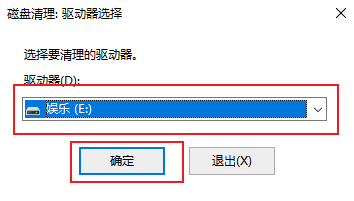
4、等扫描完成后在扫描结果窗口中选择需要清理的垃圾文件,然后点击“确定”按钮就可以了
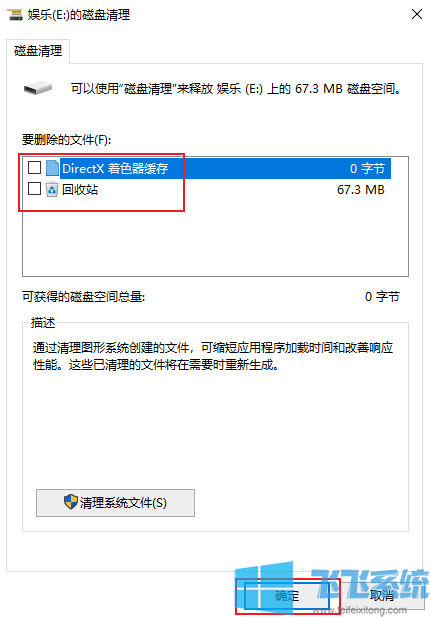
以上就是win10系统垃圾清理教程,希望对大家有所帮助